文档的高级排版
- 格式:pdf
- 大小:2.14 MB
- 文档页数:17
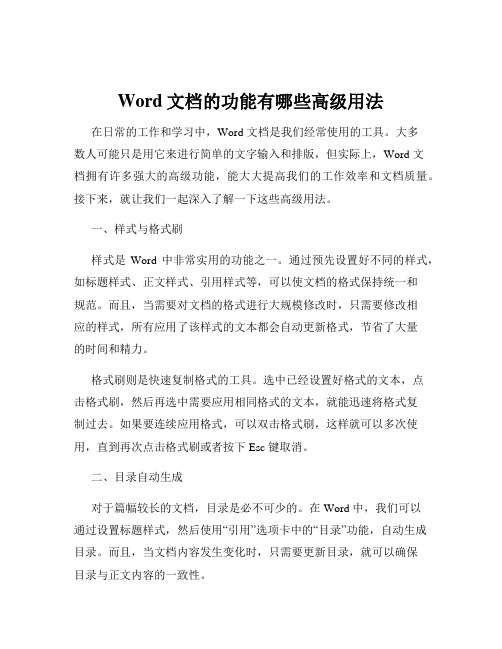
Word文档的功能有哪些高级用法在日常的工作和学习中,Word 文档是我们经常使用的工具。
大多数人可能只是用它来进行简单的文字输入和排版,但实际上,Word 文档拥有许多强大的高级功能,能大大提高我们的工作效率和文档质量。
接下来,就让我们一起深入了解一下这些高级用法。
一、样式与格式刷样式是Word 中非常实用的功能之一。
通过预先设置好不同的样式,如标题样式、正文样式、引用样式等,可以使文档的格式保持统一和规范。
而且,当需要对文档的格式进行大规模修改时,只需要修改相应的样式,所有应用了该样式的文本都会自动更新格式,节省了大量的时间和精力。
格式刷则是快速复制格式的工具。
选中已经设置好格式的文本,点击格式刷,然后再选中需要应用相同格式的文本,就能迅速将格式复制过去。
如果要连续应用格式,可以双击格式刷,这样就可以多次使用,直到再次点击格式刷或者按下 Esc 键取消。
二、目录自动生成对于篇幅较长的文档,目录是必不可少的。
在 Word 中,我们可以通过设置标题样式,然后使用“引用”选项卡中的“目录”功能,自动生成目录。
而且,当文档内容发生变化时,只需要更新目录,就可以确保目录与正文内容的一致性。
生成目录的步骤也很简单。
首先,为文档中的各级标题应用相应的标题样式,比如“标题1”“标题2”“标题3”等。
然后,将光标定位到需要插入目录的位置,点击“引用”选项卡中的“目录”,选择一种目录样式,Word 就会自动根据标题样式生成目录。
三、邮件合并当需要给大量人员发送内容相似但又有部分个性化信息的邮件或文档时,邮件合并功能就派上用场了。
比如制作批量的邀请函、成绩单、工资条等。
邮件合并主要包括三个部分:主文档、数据源和合并域。
主文档是包含固定内容和合并域的模板;数据源是包含个性化信息的表格或数据库;合并域则是在主文档中用于插入个性化信息的占位符。
使用邮件合并功能时,首先准备好主文档和数据源,然后在主文档中插入合并域,最后进行合并操作,Word 就会根据数据源中的信息生成多个个性化的文档。

利用Word文档的断字和连字功能进行文本排版在使用Word文档进行文本排版时,我们可以借助其断字和连字功能,使文本排版更为美观和通顺。
本文将介绍如何利用Word文档的断字和连字功能来进行文本排版。
首先,断字功能可以帮助我们更好地调整单词之间的间距,使得排版更加美观。
在Word文档中,我们可以通过以下步骤来使用断字功能:1. 打开Word文档,并选中需要进行排版的文本段落。
2. 在顶部菜单栏上的“字体”选项卡中,点击右下角的小箭头,弹出“字体”对话框。
3. 在“字体”对话框中,点击“高级”选项卡。
4. 在“高级”选项卡中,找到“排版”部分的“断字”选项,并勾选“断字”复选框。
5. 点击“确定”按钮,完成断字功能的设置。
使用断字功能后,单词之间的间距将会更加均匀,整体排版也将更加美观。
除了断字功能,Word文档还提供了连字功能,可以处理一些特殊字符的显示效果,使得排版更加规范。
我们可以按照以下步骤来使用连字功能:1. 打开Word文档,并选中需要进行排版的文本段落。
2. 在顶部菜单栏上的“字体”选项卡中,点击右下角的小箭头,弹出“字体”对话框。
3. 在“字体”对话框中,点击“高级”选项卡。
4. 在“高级”选项卡中,找到“排版”部分的“连字”选项,并选择合适的连字方式,比如“标准”或“上下文”等。
5. 点击“确定”按钮,完成连字功能的设置。
使用连字功能后,一些特殊字符的显示效果将得到改善,排版效果将更加规范。
综上所述,利用Word文档的断字和连字功能可以提升文本的排版效果,使得排版更加整洁美观。
通过合理使用断字功能和连字功能,我们可以调整单词之间的间距和特殊字符的显示效果,从而使得文本排版更加流畅,不会影响阅读体验。
希望以上内容对您有所帮助,祝您在使用Word文档进行文本排版时取得良好的效果!。

如何利用Word进行文本排序和筛选Word是一款功能强大的文字处理软件,除了常见的编辑和排版功能外,它还提供了文本排序和筛选的功能,使我们能够更方便地处理大量文本数据。
本文将介绍如何利用Word进行文本排序和筛选,帮助读者提高工作效率。
一、文本排序在处理大量文本数据时,有时需要对文本进行排序,以便更好地进行分析和整理。
Word提供了简单易用的文本排序功能。
首先,打开需要排序的文档。
在菜单栏中选择“表格”选项,然后点击“排序”按钮。
在弹出的对话框中,选择需要排序的文本范围,并选择排序的方式(升序或降序)。
点击“确定”按钮后,Word将会按照选择的方式对文本进行排序。
除了对整个文档进行排序,Word还支持对选定的一部分文本进行排序。
只需选中需要排序的文本,然后按照上述步骤进行操作即可。
二、文本筛选在处理大量文本数据时,有时需要根据特定的条件筛选出符合要求的文本。
Word提供了便捷的文本筛选功能,让我们能够更快速地找到需要的信息。
首先,打开需要筛选的文档。
在菜单栏中选择“编辑”选项,然后点击“查找”按钮。
在弹出的对话框中,输入需要筛选的关键词,并选择“查找下一个”按钮。
Word将会自动定位到第一个符合条件的文本。
如果需要筛选多个符合条件的文本,可以点击“查找下一个”按钮继续查找。
Word将会一一定位到每一个符合条件的文本。
此外,Word还提供了高级的筛选功能。
在“查找”对话框中,点击“高级”按钮,可以设置更多的筛选条件,如区分大小写、全字匹配等。
通过灵活运用这些筛选条件,我们可以更精确地找到所需的文本。
三、文本排序和筛选的应用场景文本排序和筛选功能在日常工作中有着广泛的应用场景。
以下是一些常见的应用示例:1. 数据整理:在进行数据分析时,我们通常需要对大量数据进行整理和排序。
利用Word的文本排序功能,我们可以按照特定的规则对数据进行排序,更方便地进行分析和比较。
2. 筛选信息:在查找文档中的特定信息时,我们可以利用Word的文本筛选功能,快速定位到所需信息,提高查找效率。

WPS如何进行文字编辑WPS是一款功能强大的办公软件,不仅可以进行文字编辑,还支持表格和演示文稿的制作。
在日常工作和学习中,文字编辑是我们经常需要进行的任务之一。
本文将介绍WPS如何进行文字编辑,并分享一些实用的技巧和功能。
一、基本文字编辑功能WPS提供了丰富的文字编辑功能,使我们可以轻松地进行排版和格式调整。
在WPS的文字编辑界面中,我们可以使用常见的文字处理操作,如插入、删除、复制、粘贴等。
同时,WPS还支持文字的字体、字号、颜色、对齐方式等样式的调整,以满足不同的排版需求。
在进行文字编辑时,我们可以使用快捷键来提高效率。
例如,Ctrl+C和Ctrl+V 分别用于复制和粘贴文本,Ctrl+B和Ctrl+I可以将选中的文本设置为粗体和斜体。
掌握这些快捷键可以帮助我们更快速地完成文字编辑任务。
二、高级文字排版除了基本的文字编辑功能,WPS还提供了一些高级的文字排版功能,使我们可以创建更具有专业感的文档。
1. 标题样式:WPS内置了多种标题样式,我们可以通过应用这些样式来快速设置文档的标题层次结构。
选中需要设置为标题的文本,点击标题样式按钮,即可快速应用相应的样式。
2. 段落格式:WPS提供了丰富的段落格式设置选项,如首行缩进、行间距、对齐方式等。
我们可以根据需要调整段落的格式,以便更好地呈现文档内容。
3. 列表和编号:在创建清单或步骤说明时,我们可以使用WPS的列表和编号功能。
选中需要设置为列表或编号的文本,点击相应的按钮,即可快速创建有序或无序列表。
三、插入和编辑图片在一些文档中,我们可能需要插入图片以丰富内容。
WPS提供了方便的图片插入和编辑功能,使我们可以轻松地在文档中添加图片。
1. 插入图片:在需要插入图片的位置,点击插入菜单中的图片按钮,选择要插入的图片文件,即可将其添加到文档中。
我们还可以通过拖拽图片文件到文档中的方式进行插入。
2. 编辑图片:WPS提供了一些基本的图片编辑功能,如裁剪、旋转、调整亮度和对比度等。

Word技巧据说,80%以上的人看了这个,都相见恨晚,你会么?1.问:Word里边怎样设置每页不同的页眉?如何使不同的章节显示的页眉不同?答:分节,每节可以设置不同的页眉。
文件→页面设置→版式→页眉和页脚→首页不同。
2.问:请问Word中怎样让每一章用不同的页眉?怎么我现在只能用一个页眉,一改就全部改了?答:在插入分隔符里,选插入分节符,可以选连续的那个,然后下一页改页眉前,按一下“同前”钮,再做的改动就不影响前面的了。
简言之,分节符使得它们独立了。
这个工具栏上的“同前”按钮就显示在工具栏上,不过是图标的形式,把光标移到上面就显示出“同前”两个字来。
3.问:如何合并两个Word文档,不同的页眉需要先写两个文件,然后合并,如何做?答:页眉设置中,选择奇偶页不同/与前不同等选项。
4.问:Word编辑页眉设置,如何实现奇偶页不同?比如:单页浙江大学学位论文,这一个容易设;双页:(每章标题),这一个有什么技巧啊?答:插入节分隔符,与前节设置相同去掉,再设置奇偶页不同。
5.问:怎样使Word文档只有第一页没有页眉,页脚?答:页面设置-页眉和页脚,选首页不同,然后选中首页页眉中的小箭头,格式-边框和底纹,选择无,这个只要在“视图”→“页眉页脚”,其中的页面设置里,不要整个文档,就可以看到一个“同前”的标志,不选,前后的设置情况就不同了。
6.问:如何从第三页起设置页眉?答:在第二页末插入分节符,在第三页的页眉格式中去掉同前节,如果第一、二页还有页眉,把它设置成正文就可以了①在新建文档中,菜单→视图→页脚→插入页码→页码格式→起始页码为0,确定。
②②菜单→文件→页面设置→版式→首页不同→应用于整篇文档,确定。
③将光标放到第一页末,菜单→文件→页面设置→版式→首页不同→应用于插入点之后,确定。
②与③差别在于②应用于整篇文档,③应用于插入点之后。
这样,做两次首页不同以后,页码从第三页开始从1编号,完成。
7.问:Word页眉自动出现一根直线,请问怎么处理?答:格式从“页眉”改为“清除格式”,就在“格式”快捷工具栏最左边;选中页眉文字和箭头,格式→边框和底纹→设置选无。

使用InDesign排版印刷品的高级技巧第一章:InDesign排版印刷品的基本操作InDesign是一款由Adobe公司开发的专业排版软件,可用于设计各种印刷品,如册子、海报、杂志和报纸等。
在使用InDesign 进行排版印刷品时,首先需要进行一些基本操作。
1. 页面设置:在开始排版之前,要先设置页面的大小和间距。
可以在"文件"菜单中选择"文档设置"来进行页面设置。
根据印刷品的需求,选择合适的页面尺寸和页边距,并确定页面的方向(横向或纵向)。
2. 图片导入:使用InDesign进行排版时,经常需要导入图片。
可以将图片直接拖放到InDesign文档中,或者在"文件"菜单中选择"导入"来导入图片。
在导入图片之后,可以对其进行调整、剪裁和定位。
3. 文字编辑:InDesign提供了强大的文字处理功能,可以对文字进行各种样式和格式的设置。
可以使用文字工具创建文本框,并在文本框中输入文字。
选择文字后,可以改变字体、字号、颜色和对齐方式等。
4. 色彩管理:印刷品的色彩管理非常重要,确保最终的印刷效果符合预期。
InDesign支持使用ICC配置文件进行色彩管理,可以在"编辑"菜单中选择"颜色设置"来进行配置。
根据印刷机器和印刷纸张的特性,选择合适的ICC配置文件。
第二章:InDesign排版印刷品的高级技巧除了基本操作之外,InDesign还提供了一些高级技巧,可以进一步提升印刷品的排版效果。
以下是几个值得尝试的高级技巧:1. 高级文字处理:使用InDesign可以实现各种复杂的文字效果。
可以使用字形工具和路径工具来创建特殊的文字形状,如环形文字、曲线文字和图形文字等。
还可以使用字符和段落样式来自动应用格式和样式。
2. 图像处理:InDesign集成了图像编辑工具,可以对导入的图片进行一些调整和处理。

Word2010的功能和使用2.3文档格式化目录2.3.1.文本格式设置 (1)1.设置字体和字号 (1)2.设置字形 (2)3.设置字体颜色 (3)4.设置文本效果 (4)5.设置其他效果 (5)6.设置字符间距 (5)7 .换行和分页设置 (6)2.3.2段落格式设置 (7)1.设置段落对齐方式 (7)3.设置行距和段间距 (9)5.设置边框和底纹 (11)2.3.3.页面格式化设置 (13)1.设置页边距 (13)2. 设置纸张方向 (15)3. 设置纸张大小 (15)4. 设置页面背景 (17)5. 设置文档网格 (18)2.3.4使用文档主题 (19)2.3.5插入文档封面 (19)2.3.1.文本格式设置设置文本格式主要包括字体、字号、字形、字体颜色、字符间距及其他格式的设置。
设置文本格式有两种方法:一是通过功能区“开始”选项卡下“字体”组中的按钮、下拉列表框快速设置;二是通过“字体”对话框进行设置。
如果对同一对象设置项目较少,可以用第一种方法:如果一次设置项目较多,就可以打开“字体”对话框来设置。
1.设置字体和字号设置字体和字号的操作步骤如下:步骤1:在word文档中选中需要设置字体和字号的文本。
步骤2:在“开始”选项卡下“字体”组中,单击“字体”下拉列表框右侧的下三角按钮。
步骤3:在弹出的下拉列表中选择需要的字体选项,如选择“黑体”,如图2-40所示。
此时,被选中的文本会以新的字体显示出来。
步骤4:在“开始”选项卡下“字体”组中,单击“字号”下拉列表框右侧的下三角按钮,在弹出的下拉列表框中选择需要的字号,如图2-41所示。
此时,被选中的文本就会以指定的字号大小显示出来。
说明:选中文本后,在鼠标指针上方会出现一个浮动工具栏,在浮动工具栏中也可以对文本格式进行设置。
2.设置字形文本的字形包括粗体、斜体和下划线等多种效果,设置的具体操作步骤如下:步骤1:在Word文档中选中需要设置字形的文本。
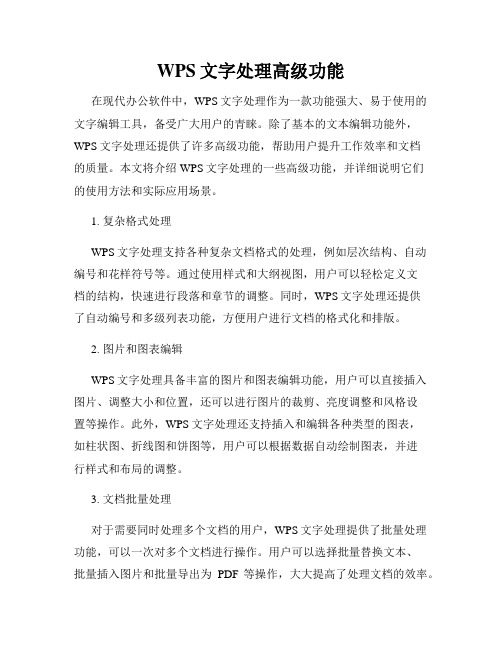
WPS文字处理高级功能在现代办公软件中,WPS文字处理作为一款功能强大、易于使用的文字编辑工具,备受广大用户的青睐。
除了基本的文本编辑功能外,WPS文字处理还提供了许多高级功能,帮助用户提升工作效率和文档的质量。
本文将介绍WPS文字处理的一些高级功能,并详细说明它们的使用方法和实际应用场景。
1. 复杂格式处理WPS文字处理支持各种复杂文档格式的处理,例如层次结构、自动编号和花样符号等。
通过使用样式和大纲视图,用户可以轻松定义文档的结构,快速进行段落和章节的调整。
同时,WPS文字处理还提供了自动编号和多级列表功能,方便用户进行文档的格式化和排版。
2. 图片和图表编辑WPS文字处理具备丰富的图片和图表编辑功能,用户可以直接插入图片、调整大小和位置,还可以进行图片的裁剪、亮度调整和风格设置等操作。
此外,WPS文字处理还支持插入和编辑各种类型的图表,如柱状图、折线图和饼图等,用户可以根据数据自动绘制图表,并进行样式和布局的调整。
3. 文档批量处理对于需要同时处理多个文档的用户,WPS文字处理提供了批量处理功能,可以一次对多个文档进行操作。
用户可以选择批量替换文本、批量插入图片和批量导出为PDF等操作,大大提高了处理文档的效率。
同时,WPS文字处理还支持自动检测和修复文档的格式错误,并提供了文件比较功能,方便用户查看差异和合并修订内容。
4. 公式编辑和数学功能作为一款全功能的文字处理软件,WPS文字处理在数学和科学领域也具备强大的支持。
用户可以通过公式编辑器插入各种数学公式和符号,并进行公式的编辑和排版。
此外,WPS文字处理还提供了拖拽求和、自动求值和数据排序等功能,方便用户进行数学计算和数据处理。
5. 云服务和共享功能为了满足多人协作和远程办公的需求,WPS文字处理提供了云服务和共享功能。
用户可以将文档上传至WPS云端,并与团队成员共享和协作编辑。
同时,还可以设置权限和版本控制,保证文档的安全性和一致性。

6⼤Word编辑⾼级技巧,制作⽂档⼜快⼜好看
⼀、Word修改标题格式
有⽐这些⽅法更全更快的么~
(⼀)少数:利⽤快捷键
1、快速调整字号
放⼤:Ctrl+Shift+>
缩⼩:Ctrl+Shift+
2、快速复制格式
有了F4键,想怎么复制、复制多少次,通通不是问题~
(⼆)批量:⼀键更新样式
修改好⼀个标题的样式,【样式】⼀栏在选中的样式上右键,点击【更新样式以匹配所选内
容】。
⼆、Word批量设置编号
⼤家⼀起排排站,有鸡腿领~
第1步,借助Ctrl键选中多个同级标题;
第2步,选择相应标题样式。
三、Word⼀键清除格式
借你块橡⽪檫,抹去所有的不愉快~
选中⽂本,点击【开始- 字体- 清除所有格式(橡⽪檫)】。
四、Word多图形整体移位
⼀家⼈最重要是整整齐齐~
第1步,点击【插⼊ - 形状 - 新建绘图画布】;
第2步,绘制图形;
第3步,点击画布右侧图标,【布局选项 - ⽂字环绕 - 浮于⽂字上⽅】。
五、Word制作纵向⽂本
让你站直,你就不敢说⼆话~
(⼀)常⽤⽅法
点击【插⼊ - ⽂本框 - 绘制竖排⽂本框】——绘制⽂本框,输⼊⽂本。
(⼆)全⽂快速纵排
选中⽂本,点击【页⾯布局 - 页⾯设置 - ⽂字⽅向 - 垂直】。
此操作适合古风⽂案排版~
六、Word设置字符缩放
擦亮眼睛,看我七⼗⼆变~
点击【开始 - 段落 - 中⽂版式 - 字符缩放】,选择需要的⽐例。
答应我~Word编辑⽤这些⾼级技巧,⼜快⼜好完成制作喔~。

Word中的多列和分栏布局设置教程在使用Microsoft Word进行文档编辑时,有时我们需要将文本分为多列或者使用分栏布局来使文档更加美观和专业。
本文将为大家介绍Word中的多列和分栏布局设置教程,帮助大家更好地掌握这一功能。
一、多列设置1. 打开Word文档并选择需要设置多列的文本段落。
2. 在“页面布局”选项卡中,点击“多列”按钮。
这个按钮位于“页面设置”分组中。
3. 在弹出的对话框中,可以选择需要的列数和间距。
可以通过点击“更多列”来进行高级设置,包括设置不同列的宽度和间距。
4. 确定设置后,点击“确定”按钮即可应用多列布局。
二、分栏布局设置1. 打开Word文档并选择需要设置分栏布局的文本段落。
2. 在“页面布局”选项卡中,点击“分栏”按钮。
这个按钮同样位于“页面设置”分组中。
3. 在弹出的对话框中,可以选择需要的分栏数和间距。
可以通过点击“更多栏”来进行高级设置,包括设置不同栏的宽度和间距。
4. 确定设置后,点击“确定”按钮即可应用分栏布局。
三、多列和分栏布局的注意事项1. 注意分栏和多列布局可能会导致文本的排版混乱,需要根据实际需要进行调整。
2. 在分栏和多列布局中,文本将自动从一栏或一列流动到下一栏或下一列。
如果需要在特定位置进行分栏或分列,可以使用分节符来实现。
3. 分栏和多列布局也可以应用于整个文档,而不仅仅是某个段落。
可以使用“应用到”选项来选择应用范围。
4. 在多列和分栏布局中,可以设置不同的列宽和间距以满足不同的需求。
可以根据需要进行调整。
5. 如果需要取消多列或分栏布局,可以在“页面布局”选项卡中点击相应的按钮,然后选择“单栏”或“单列”即可。
总结:通过本文的介绍,我们了解了如何在Microsoft Word中进行多列和分栏布局的设置。
这一功能可以使文档更加美观和专业,提高阅读体验。
在使用时需要注意一些细节和注意事项,以确保文档排版的准确性和一致性。
希望本文对大家有所帮助,能够更好地应用多列和分栏布局功能。
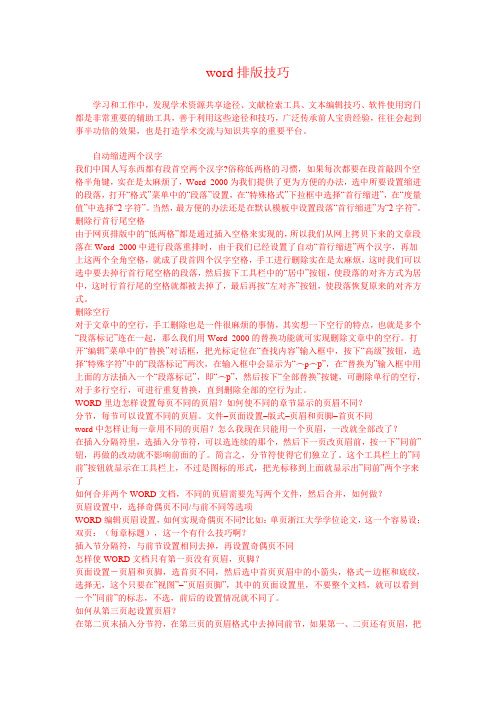
word排版技巧学习和工作中,发现学术资源共享途径、文献检索工具、文本编辑技巧、软件使用窍门都是非常重要的辅助工具,善于利用这些途径和技巧,广泛传承前人宝贵经验,往往会起到事半功倍的效果,也是打造学术交流与知识共享的重要平台。
自动缩进两个汉字我们中国人写东西都有段首空两个汉字?俗称低两格的习惯,如果每次都要在段首敲四个空格半角键,实在是太麻烦了,Word 2000为我们提供了更为方便的办法,选中所要设置缩进的段落,打开―格式‖菜单中的―段落‖设置,在―特殊格式‖下拉框中选择―首行缩进‖,在―度量值‖中选择―2字符‖。
当然,最方便的办法还是在默认模板中设置段落―首行缩进‖为―2字符‖。
删除行首行尾空格由于网页排版中的―低两格‖都是通过插入空格来实现的,所以我们从网上拷贝下来的文章段落在Word 2000中进行段落重排时,由于我们已经设置了自动―首行缩进‖两个汉字,再加上这两个全角空格,就成了段首四个汉字空格,手工进行删除实在是太麻烦,这时我们可以选中要去掉行首行尾空格的段落,然后按下工具栏中的―居中‖按钮,使段落的对齐方式为居中,这时行首行尾的空格就都被去掉了,最后再按―左对齐‖按钮,使段落恢复原来的对齐方式。
删除空行对于文章中的空行,手工删除也是一件很麻烦的事情,其实想一下空行的特点,也就是多个―段落标记‖连在一起,那么我们用Word 2000的替换功能就可实现删除文章中的空行。
打开―编辑‖菜单中的―替换‖对话框,把光标定位在―查找内容‖输入框中,按下―高级‖按钮,选择―特殊字符‖中的―段落标记‖两次,在输入框中会显示为―︿p︿p‖,在―替换为‖输入框中用上面的方法插入一个―段落标记‖,即―︿p‖,然后按下―全部替换‖按键,可删除单行的空行,对于多行空行,可进行重复替换,直到删除全部的空行为止。
WORD里边怎样设置每页不同的页眉?如何使不同的章节显示的页眉不同?分节,每节可以设置不同的页眉。
文件–页面设置–版式–页眉和页脚–首页不同word中怎样让每一章用不同的页眉?怎么我现在只能用一个页眉,一改就全部改了?在插入分隔符里,选插入分节符,可以选连续的那个,然后下一页改页眉前,按一下‖同前‖钮,再做的改动就不影响前面的了。

问: WORD 里边怎样设置每页不一样的页眉?怎样使不一样的章节显示的页眉不一样?答:分节,每节能够设置不一样的页眉。
文件——页面设置——版式——页眉和页脚——首页不一样问:请问 word 中怎样让每一章用不一样的页眉?怎么我现在只能用一个页眉,一改就全部改了?答:在插入分开符里,选插入分节符,能够选连续的那个,尔后下一页改页眉前,按一下“同前〞钮,再做的变动就不影响前面的了。
简言之,分节符使得它们独立了。
这个工具栏上的“同前〞按钮就显示在工具栏上,但是是图标的形式,把光标移到上面就显示出〞同前“两个字来了问:怎样合并两个WORD 文档,不一样的页眉需要先写两个文件,尔后合并,怎样做?答:页眉设置中,选择奇偶页不一样/ 与前不一样样选项问: WORD 编写页眉设置,怎样实现奇偶页不一样?比方:单页浙江大学学位论文,这一个简单设;双页:〔每章标题〕,这一个有什么技巧啊?答:插入节分开符,与前节设置相同去掉,再设置奇偶页不一样问:怎样使WORD 文档只有第一页没有页眉,页脚?答:页面设置-页眉和页脚,选首页不一样,尔后选中首页页眉中的小箭头,格式-边框和底纹,选择无,这个只要在“视图〞——页“眉页脚〞,其中的页面设置里,不要整个文档,便能够看到一个“同前〞的标志,不选,前后的设置情况就不一样了。
问:怎样从第三页起设置页眉?答:在第二页末插入分节符,在第三页的页眉格式中去掉同前节,若是第一、二页还有页眉,把它设置成正文便能够了●在新建文档中,菜单—视图—页脚—插入页码—页码格式—初步页码为0 ,确定;●菜单—文件—页面设置—版式—首页不一样,确定;●将光标放到第一页末,菜单—文件—页面设置—版式—首页不一样—应用于插入点此后,确定。
第 2 步与第三步差异在于第 2 步应用于整篇文档,第 3 步应用于插入点此后。
这样,做两次首页不一样今后,页码从第三页开始从 1 编号,达成。
问: WORD 页眉自动出现一根直线,请问怎么办理?答:格式从“页眉〞改为“去除格式〞,就在“格式〞快捷工具栏最左边;选中页眉文字和箭头,格式-边框和底纹-设置选无问:页眉一般是--------- ,上面写上题目也许其他,想做的是把这根线变成双线,WORD 中更正页眉的那根线怎么改成双线的?答:按以下步骤操作去做:●选中页眉的文字,包括最后边的箭头●格式-边框和底纹●选线性为双线的●在预览里,点击左下小方块,预览的图形会出现双线●确定▲上面和下边自己能够设置,点击在预览周围的四个小方块,页眉线便能够在不一样的地址问: Word 中的脚注怎样删除?把正文相应的符号删除,内容能够删除,但最后那个格式还在,应该怎么办?答:步骤以下:1、切换到一般视图,菜单中“视图〞——脚“注〞,这时最下方出现了尾注的编写栏。

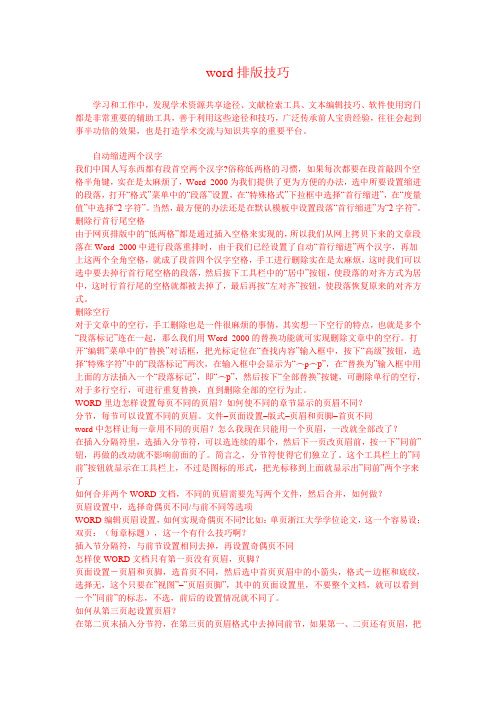
word排版技巧学习和工作中,发现学术资源共享途径、文献检索工具、文本编辑技巧、软件使用窍门都是非常重要的辅助工具,善于利用这些途径和技巧,广泛传承前人宝贵经验,往往会起到事半功倍的效果,也是打造学术交流与知识共享的重要平台。
自动缩进两个汉字我们中国人写东西都有段首空两个汉字?俗称低两格的习惯,如果每次都要在段首敲四个空格半角键,实在是太麻烦了,Word 2000为我们提供了更为方便的办法,选中所要设置缩进的段落,打开―格式‖菜单中的―段落‖设置,在―特殊格式‖下拉框中选择―首行缩进‖,在―度量值‖中选择―2字符‖。
当然,最方便的办法还是在默认模板中设置段落―首行缩进‖为―2字符‖。
删除行首行尾空格由于网页排版中的―低两格‖都是通过插入空格来实现的,所以我们从网上拷贝下来的文章段落在Word 2000中进行段落重排时,由于我们已经设置了自动―首行缩进‖两个汉字,再加上这两个全角空格,就成了段首四个汉字空格,手工进行删除实在是太麻烦,这时我们可以选中要去掉行首行尾空格的段落,然后按下工具栏中的―居中‖按钮,使段落的对齐方式为居中,这时行首行尾的空格就都被去掉了,最后再按―左对齐‖按钮,使段落恢复原来的对齐方式。
删除空行对于文章中的空行,手工删除也是一件很麻烦的事情,其实想一下空行的特点,也就是多个―段落标记‖连在一起,那么我们用Word 2000的替换功能就可实现删除文章中的空行。
打开―编辑‖菜单中的―替换‖对话框,把光标定位在―查找内容‖输入框中,按下―高级‖按钮,选择―特殊字符‖中的―段落标记‖两次,在输入框中会显示为―︿p︿p‖,在―替换为‖输入框中用上面的方法插入一个―段落标记‖,即―︿p‖,然后按下―全部替换‖按键,可删除单行的空行,对于多行空行,可进行重复替换,直到删除全部的空行为止。
WORD里边怎样设置每页不同的页眉?如何使不同的章节显示的页眉不同?分节,每节可以设置不同的页眉。
文件–页面设置–版式–页眉和页脚–首页不同word中怎样让每一章用不同的页眉?怎么我现在只能用一个页眉,一改就全部改了?在插入分隔符里,选插入分节符,可以选连续的那个,然后下一页改页眉前,按一下‖同前‖钮,再做的改动就不影响前面的了。

Word中的文字如何设置字符位置提升或降低在日常的文档编辑中,我们常常需要对 Word 中的文字进行各种细致的排版处理,以达到理想的视觉效果和阅读体验。
其中,设置字符位置的提升或降低就是一项实用的功能。
接下来,我将为您详细介绍在 Word 中如何实现这一操作。
首先,我们打开 Word 文档,选中需要调整字符位置的文字。
在Word 的菜单栏中找到“开始”选项卡,这里包含了众多的文字编辑工具。
在“开始”选项卡中,我们可以看到“字体”这一组功能区。
点击字体右下角的小箭头,会弹出一个字体设置的对话框。
在这个对话框中,切换到“高级”选项卡。
在这里,我们就能找到关于字符位置提升或降低的设置选项。
先说字符位置提升。
如果我们想要将选中的文字位置提升,就在“位置”下拉菜单中选择“提升”。
然后,可以在旁边的“磅值”框中输入具体的数值,数值越大,提升的幅度就越大。
比如说,输入“3 磅”,文字就会相对原来的位置向上提升 3 磅的距离。
再来看字符位置降低。
同样在“位置”下拉菜单中选择“降低”,然后在“磅值”框中输入合适的数值,就能实现文字位置的降低。
需要注意的是,在设置字符位置提升或降低时,要根据文档的整体排版和美观需求来选择合适的数值。
如果数值设置得过大或过小,可能会导致文字排版不协调,影响阅读效果。
另外,有时候我们可能需要对不同段落中的部分文字进行字符位置的调整。
这时,只需要先选中相应的文字,然后按照上述步骤进行操作即可。
除了通过上述的字体对话框进行设置,还有一种更快捷的方式。
选中要调整的文字后,直接在“开始”选项卡的“字体”功能区中,找到“上标”和“下标”的按钮。
“上标”按钮可以实现字符位置的提升效果,而“下标”按钮则能实现字符位置的降低效果。
不过,使用“上标”和“下标”按钮时,其默认的提升或降低幅度是固定的,如果想要更精确的控制,还是建议通过字体对话框中的“高级”选项来进行设置。
此外,在设置字符位置提升或降低时,还可以结合其他的字体格式设置,如字体的大小、颜色、加粗、倾斜等,以达到更加丰富和独特的排版效果。

竭诚为您提供优质文档/双击可除word杂志排版模板篇一:woRd精美排版实例(2)篇二:报纸的word排版样本四平海格haigegroupnewspaper20xx年8月刊冯总销售部:销售人员加紧办理吉轻、镇赉的返款工作。
本财务部:清欠款工作要有计划的认真的落实。
周要车间:1、生产要有计划,车间作业要排好进度,紧要发货的要加快进度;点指2、车间场地要进一步规整,现场清理要及时。
示技术部:1、装箱单不准确,要尽快完善;2、工作进行要有计划并要认真落实。
采购部:规划好材料的采购与使用,做到现料先用,缺料补够。
综合部:1、解决车间员工的串休问题;2、保证钢结构上有20个员工;3、要做好为新进员工能够稳定下来工作的工作,防止人员流失。
质管部:喷漆质量太差,需要加大改善力度,做好喷漆方面的工作。
安装售后服务部:1、安装质量差,还要进一步加强;2、安装上出现问题,要进行调查分析,总结教训;3、南海、宣化的场地验收一定要做好。
公司副总讲话:车间:1、qd5t*19.5m完工1台;2、10/3.2t兑出1台;3、5t*19.5m小车2台;4、桥架5t*19.5m连接1台;5、32/5t*30m龙门吊支腿1台;技术:1、50/20t龙门吊整改;2、lh10t*16m定额出轨。
安装:1、半龙门正在安装;2、mh20t-18m等用滑线柱;3、四平阳光正在安装;4、ld5t-25.21m今天到货;5、镇赉正在安装;6、吉林钢结构正在安装销售:1、吉轻这周发货;2、镇赉3台车这周发货。
售后:1、南海60台车检修;2、哈铁操控室加斜支撑已完成;3、森裕更换电机线圈已完成;4、麦达斯联动加装变频器等件。
采购部:1、lx1t*4.95m结构件及安装钢结构材料进购;2、qd5t*19.5m3台车走台料、元钢、道轨、操控室材料进购;3、mg32/5t*30m*12/14m龙门吊装配件及法兰材料进购;4、qd50/20t*31.5m*12.5/14m制动器电气装配件安装材料进购;5、麦达斯改造变频电机材料进购6、新投qd10/3.2t*16.5m和qd10t*22.5m2台卷板材s61卷材料进购;7、单梁轮进一批;8、吉林轻型和丰田钢结构材料进购。

《Word应用技巧》如何使用页面旋转和倒置进行页面布局Word应用技巧:如何使用页面旋转和倒置进行页面布局在使用微软的文字处理软件Word进行页面布局时,除了基本的排版和格式设置外,还有一些高级技巧可以让你的文档更加独特和专业。
本文将介绍如何利用Word的页面旋转和倒置功能来进行页面布局,帮助你达到更好的排版效果。
1. 页面旋转在某些特殊情况下,你可能希望将整个页面旋转,例如制作横排的海报、横向排列的表格或者演示文稿。
在Word中,你可以通过以下步骤实现页面旋转:步骤一:选择需要进行页面旋转的页面。
你可以按住Ctrl键并点击鼠标左键来选择多个页面。
步骤二:点击Word菜单栏中的“页面布局”选项卡,然后在“页面设置”组中找到“方向”选项。
步骤三:点击“方向”选项下的“横向”或“纵向”,即可实现相应方向的页面旋转。
2. 页面倒置页面倒置是指将页面上的内容完全倒转,实现上下颠倒的效果。
这在某些情况下可以帮助你制作独特的文档,例如设计海报、绘制漫画等。
以下是实现页面倒置的简单步骤:步骤一:选择需要进行页面倒置的页面,也可以按住Ctrl键并点击鼠标左键来选择多个页面。
步骤二:点击Word菜单栏中的“页面布局”选项卡,然后在“页面设置”组中找到“倒置”选项。
步骤三:点击“倒置”选项,即可实现页面内容的上下倒置效果。
值得注意的是,页面倒置会导致所有文本和图形都发生倒置,因此在使用页面倒置时要特别注意布局效果和内容的可读性。
通过以上两个技巧,你可以轻松实现Word文档的页面布局,增加排版的灵活性和专业性。
创造力与想象力是无限的,尽情地利用这些技巧,打造独一无二的文档吧!总结:在本文中,我们介绍了Word应用技巧中的页面旋转和倒置功能,帮助你更好地进行页面布局。
通过页面旋转,你可以横向排列表格、制作横向海报等;通过页面倒置,你可以打造独特的文档,增加设计和创作的可能性。
希望这些技巧能够对你在使用Word进行页面布局时起到一定的帮助作用,提升你的排版水平和文档质量。

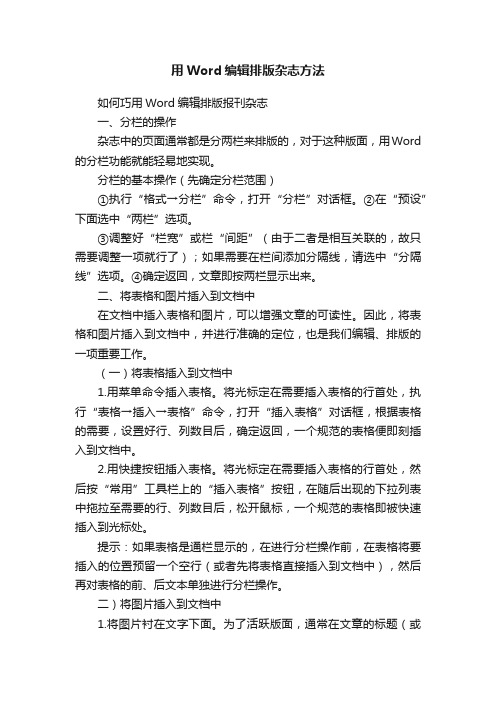
用Word编辑排版杂志方法如何巧用Word编辑排版报刊杂志一、分栏的操作杂志中的页面通常都是分两栏来排版的,对于这种版面,用Word 的分栏功能就能轻易地实现。
分栏的基本操作(先确定分栏范围)①执行“格式→分栏”命令,打开“分栏”对话框。
②在“预设”下面选中“两栏”选项。
③调整好“栏宽”或栏“间距”(由于二者是相互关联的,故只需要调整一项就行了);如果需要在栏间添加分隔线,请选中“分隔线”选项。
④确定返回,文章即按两栏显示出来。
二、将表格和图片插入到文档中在文档中插入表格和图片,可以增强文章的可读性。
因此,将表格和图片插入到文档中,并进行准确的定位,也是我们编辑、排版的一项重要工作。
(一)将表格插入到文档中1.用菜单命令插入表格。
将光标定在需要插入表格的行首处,执行“表格→插入→表格”命令,打开“插入表格”对话框,根据表格的需要,设置好行、列数目后,确定返回,一个规范的表格便即刻插入到文档中。
2.用快捷按钮插入表格。
将光标定在需要插入表格的行首处,然后按“常用”工具栏上的“插入表格”按钮,在随后出现的下拉列表中拖拉至需要的行、列数目后,松开鼠标,一个规范的表格即被快速插入到光标处。
提示:如果表格是通栏显示的,在进行分栏操作前,在表格将要插入的位置预留一个空行(或者先将表格直接插入到文档中),然后再对表格的前、后文本单独进行分栏操作。
二)将图片插入到文档中1.将图片衬在文字下面。
为了活跃版面,通常在文章的标题(或正文)下面衬一张图片,并将图片制作成很浅的水印图片效果。
①先用图像处理软件将图片处理、保存好(如t1.jpg等)。
②在文档中,执行“插入→图片→来自文件”命令,打开“插入图片”对话框。
③定位到t1.jpg图片所在的文件夹中,并选中该图片,然后单击“插入”按钮,将图片插入到文档中。
④选中插入的图片,执行“格式→图片”命令,打开“设置图片格式”对话框。
⑤切换到“版式”标签中,选中“衬于文字下方”选项,再切换到“图片”标签中,按“颜色”右边的下拉按钮,在随后出现的下拉列表中,选择“水印”选项(在Word中为“冲蚀”选项),确定返回。

2023年最新版Word高级功能操作指南在Word文档编辑软件中,2023年最新版推出了许多高级功能,为用户提供更便利、高效的操作体验。
本文将详细介绍这些功能的使用方法和注意事项,帮助用户更好地利用Word完成各种文档处理任务。
1. 文档共享和协作Word 2023提供了全新的共享和协作功能,使多个用户可以同时编辑同一份文档。
用户可以通过“共享”功能将文档共享给其他人,并且可以设置不同的权限,如只读、修改等。
同时,多个用户可以实时协同编辑文档,在编辑时进行实时更新和反馈。
这一功能大大提高了多人合作编辑文档的便利性和效率。
2. 智能排版和格式自动化Word 2023引入了智能排版和格式自动化功能,用户可以通过设置样式和模板,实现文档的自动排版。
用户只需要在文档中选择相应的样式,软件会自动调整字体、行距、段落间距等格式,让文档呈现出统一、专业的外观。
此外,用户还可以通过自定义样式和快速格式功能,根据需要进行调整和修改,使文档更符合个性化需求。
3. 内容智能识别和推荐Word 2023内置了强大的内容智能识别和推荐功能,能够根据用户输入的文本内容进行智能判断和推荐。
例如,在用户输入表格时,软件会根据已有数据自动生成合适的图表和统计分析,帮助用户更好地展示数据。
同时,Word还会通过自动修复功能,检测文档中的拼写错误和语法问题,并给出相应的修正建议,帮助用户提高文档的质量。
4. 多媒体内容插入和编辑Word 2023支持多媒体内容的插入和编辑,用户可以轻松地将图片、音频、视频等多媒体文件直接插入到文档中。
并且,软件还提供了一系列的编辑功能,如调整图片大小、添加水印、修剪音视频等,使用户能够更好地处理和展示多媒体内容。
这一功能的引入,为用户的文档编辑增添了更多元化的表现形式。
5. PDF转换和保护Word 2023内置了PDF转换和保护功能,用户可以将Word文档直接转换为PDF格式,方便文档的传输和打印。